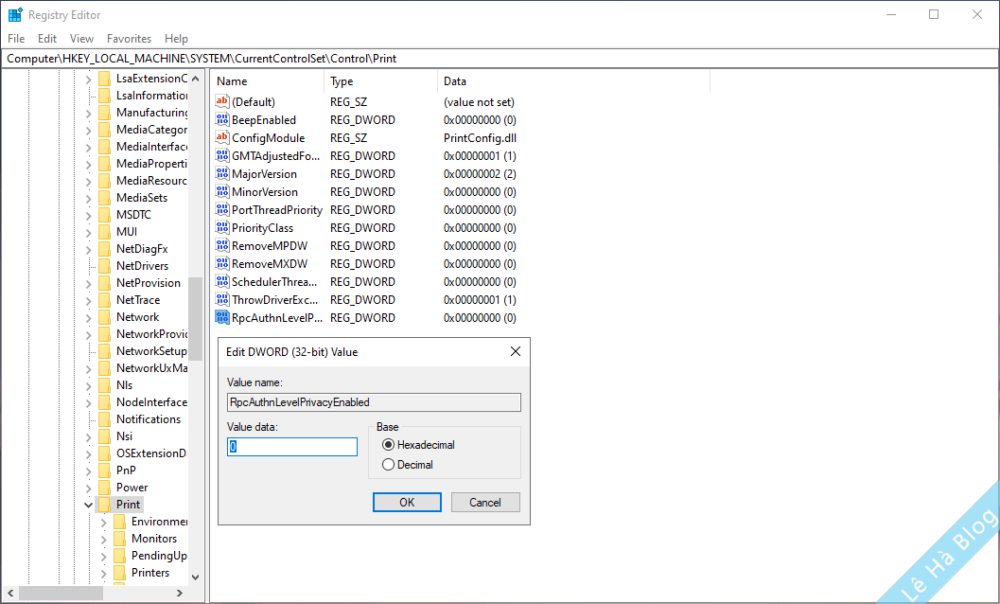Lỗi Excel cannot complete this task with available resources thường không xảy ra nhiều nên có rất nhiều bạn không hiểu là lỗi gì và sửa lỗi này thế nào. Đừng quá lo lắng, Laptop TCL sẽ mách bạn 5 cách sửa lỗi excel cannot complete this task with available resources nhanh và đơn giản nhất.
Excel cannot complete this task with available resources là lỗi gì
Lỗi này sẽ hiện ra thông báo khi bạn mở hoặc lưu tệp Excel. Đây là một trong những lỗi gây khá nhiều phiền nhiễu trong khi làm việc.

Nếu Excel của bạn chứa một lượng lớn công thức, macro và dữ liệu, có thể máy tính của bạn thực sự đang bị hết CPU trong khi xử lý nó. Trong một số trường hợp, chỉ cần khởi động lại tất cả các phiên bản của sổ làm việc excel có thể giải quyết vấn đề.
5 Cách sửa lỗi Excel cannot complete this task with available resources
Dưới đây là 5 cách để sửa lỗi Excel này. Bạn hãy chọn cách nào đơn giản, phù hợp nhất.
1. Tắt tính toán tự động
Bước 1: Vào File và chọn Options.
Bước 2: Tại tab Formulas, bạn chọn Manual thay vì mặc định chọn Automatic. Sau đó bạn chọn OK để hoàn tất.

2. Tắt khung xem trước và xem chi tiết trên Window (Preview Pane và Details Pane)
Khung xem trước (Preview Pane) cho phép bạn xem trước hình đó còn khung xem chi tiết (Details Pane) cho phép bạn xem các thông số như kích thước, ngày tạo file.
Nếu 2 chức năng này được bật, nó có thể gây ra xung đột với sổ làm việc Excel. Vì vậy để khắc phục lỗi excel cannot complete this task with available resources bạn nên tắt khung xem trước và kiểm tra mở sổ làm việc Excel của bạn. Để làm điều này hãy thực hiện theo các bước dưới đây:
Bước 1: Trong win 10, bạn vào This PC.
Bước 2: Tại tab View, bạn tắt hai chức năng Preview Pane và Details Pane là xong. Ngoài bạn có thể sử dụng phím tắt để đóng mở hai chức năng này:
- Để mở hoặc đóng Preview Pane thì nhấn tổ hợp phím Alt + P
- Để mở hoặc đóng Details Pane thì nhấn tổ hợp phím Alt + Shift + P

3. Đảm bảo chỉ có một phiên bản Excel được chạy trên máy tính
Nếu bạn dùng một lúc nhiều phiên bản Microsoft Excel trên máy tính thì có thể sẽ dẫn đến lỗi Excel cannot complete this task with available resources.
Để tắt hoặc kiểm tra mình đang chạy bao nhiêu phiên bản Excel trên máy tình thì bạn hãy vào Task Manager (nhấn tổ hợp phím Ctrl + Shift + Esc) để kiểm tra và sau đó tắt bớt đi để không bị lỗi.

4. Gỡ các chương trình không mong muốn
Để thực hiện gỡ các ứng dụng trong máy tính thì bạn có thể dùng 2 cách sau:
Dùng phím tắt Window + R, sau đó nhập vào appwiz.cpl. Bạn sẽ được đến trang Program and Features.
Trong chức năng tìm kiếm của Window, bạn nhập từ khóa Control Panel. Vào đến Control Panel, bạn chọn Uninstall a program và sau đó bạn sẽ được đưa đến Program and Features.

Gỡ cài đặt Windows Live Essentials và Microsoft Outlook Social Connector cho Live Messenger nếu chúng nằm trong danh sách chương trình.
5. Sửa chữa Microsoft Excel
Nếu như bạn dùng các cách trên vẫn chưa sửa lỗi Excel cannot complete this task with available resources thì bạn nên sửa phần mềm Office trong máy.
Cũng tại Program and Features, bạn tìm đến Office đang dùng, chuột phải vào ứng dụng Office và bạn chọn Change > Repair.
Nếu vẫn chưa sửa chữa được thì cách cuối cùng là bạn phải gỡ ứng dụng Office khỏi máy tính và cài lại từ đầu.
Bạn thấy đó các cách khắc phục lỗi excel cannot complete this task with available resources trên máy tính rất đơn giản. Đây là lỗi ít xảy ra nên nhiều người sẽ bối rối khi bị Excel hiển thị thông báo lỗi này.
Hy vọng qua bài viết này sẽ giúp bạn có thêm những thủ thuật Excel mới cũng như học Excel nhiều điều thú vị